ファイル オン デマンドを開始できませんでした。OneDrive のエラー コード 0xffffffea
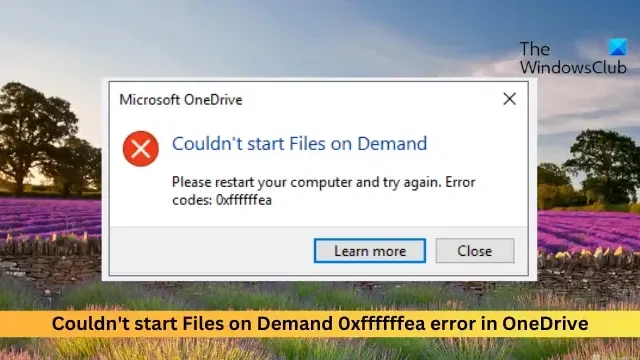
OneDrive でファイル オン デマンドを開始できませんでした、エラー コード 0xffffffea が引き続き問題になる場合は、この投稿が役立つかもしれません。完全なエラー メッセージは次のようになります。
ファイル オン デマンドを開始できませんでした。コンピュータを再起動して、もう一度お試しください。エラー コード: 0xffffffea
幸いなことに、いくつかの簡単な提案に従って問題を修正できます。
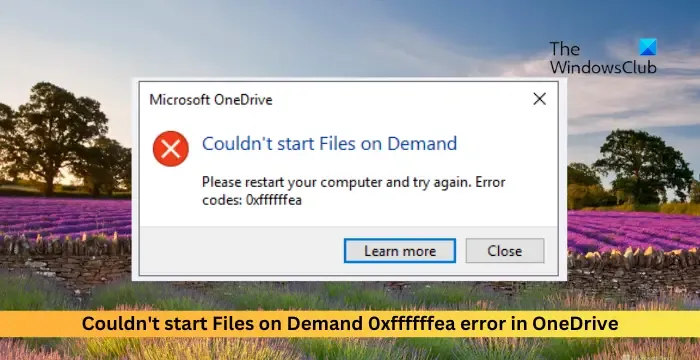
OneDrive でファイル オンデマンドを開始できないのはなぜですか?
OneDrive での「ファイル オン デマンドを開始できませんでした。エラー コード 0xffffffea」は、通常、同期とファイル アクセスの問題が原因で発生します。ただし、他のいくつかの問題が原因で発生する可能性もあります。そのうちのいくつかは次のとおりです。
- インターネット接続の問題
- 破損したOneDriveキャッシュ
- OneDrive の設定が間違っている
- OneDrive のインストールに問題がある
OneDrive でファイル オン デマンドを開始できませんでした、エラー コード 0xffffffea を修正しました
OneDrive でファイル オン デマンドを開始できませんでした 0xffffffea エラーを修正するには、次の提案に従ってください。
- インターネット接続を確認する
- OneDrive フォルダーのキャッシュと一時ファイルを削除する
- OneDrive 設定をリセットする
- OneDrive と Windows を更新する
- これらのネットワーク コマンドを実行します
それでは、これらを詳しく見てみましょう。
1] インターネット接続を確認する
トラブルシューティングを行う前に、高速で安定したインターネット接続への接続を確認してください。OneDrive の 0xffffffea エラーは、インターネット接続が良好でない場合に発生する可能性があります。速度テストを実行すると、インターネット接続がチェックされます。ただし、速度が安定した場合は、ルーターを再起動するか、サービスプロバイダーにお問い合わせください。
2] OneDriveフォルダーのキャッシュと一時ファイルを削除します
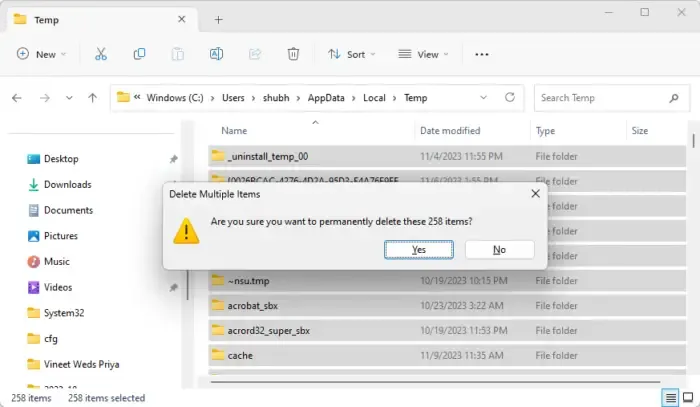
OneDrive のキャッシュ データや一時ファイルが破損し、正常に動作しなくなる可能性があります。これを修正するには、キャッシュ データを削除し、エラーの原因となっている破損したデータや設定をクリアします。その方法は次のとおりです。
Windows + Eを押してファイル エクスプローラーを開きます。
次の場所に 1 つずつ移動し、一時ファイルとキャッシュ ファイルを削除します。
- C:\Users\YOURACCOUNT\AppData\Local\Temp
- C:\Users\YOURACCOUNT\AppData\LocalLow\Temp
- C:\Windows\一時
完了したら PC を再起動します。
3] OneDrive設定をリセットする
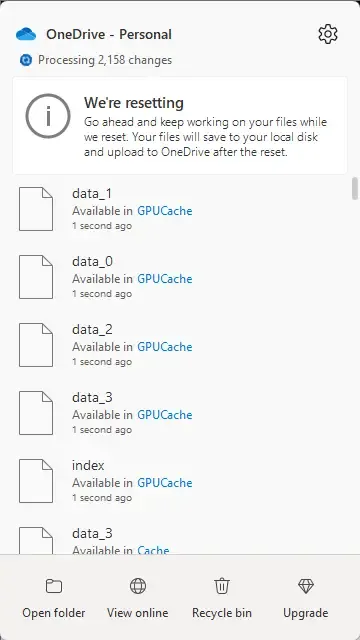
次に、OneDrive アプリをリセットします。これにより、個人用 OneDrive や職場または学校用の OneDrive など、既存の同期接続がすべて切断されます。その方法は次のとおりです。
Windows + Rを押して、 [ファイル名を指定して実行]ダイアログ ボックスを開きます。
次のコマンドを入力してEnterを押します。
%localappdata%\Microsoft\OneDrive\onedrive.exe /reset
完了したら PC を再起動し、エラーが修正されたかどうかを確認します。
4] OneDrive と Windows を更新する
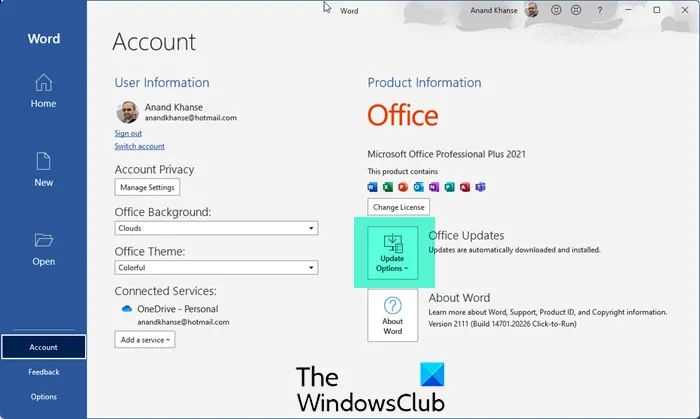
0xffffffea エラーは、OneDrive と Windows が最新バージョンに更新されていない場合にも発生する可能性があります。WindowsとOfficeを更新し、エラーが修正されたかどうかを確認します。
5] これらのネットワークコマンドを実行します
最後に、次のネットワーク コマンドを実行します。TCP/IP スタックをリセットし、IP アドレスを更新し、Winsock をリセットし、DNS サーバーをフラッシュします。その方法は次のとおりです。
Windows キーを押し、「コマンド プロンプト」を検索し、「管理者として実行」を選択します。
次のコマンドを 1 つずつ入力し、Enter キーを押します。
netsh winsock reset
netsh int ip reset
ipconfig /release
ipconfig /renew
ipconfig /flushdns
代わりにFixWin を使用して、クリックするだけでこれを行うこともできます。
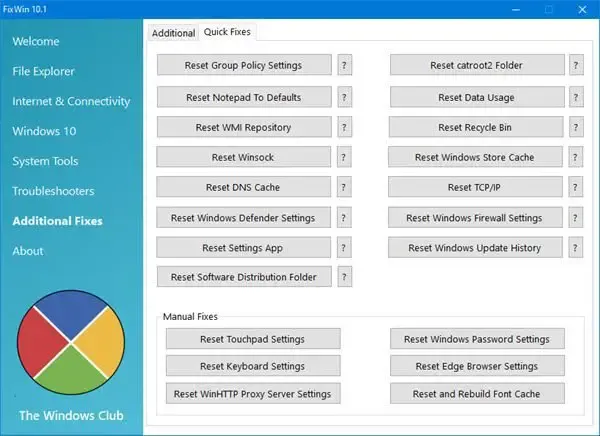
完了したらデバイスを再起動します。
これらの提案がお役に立てば幸いです。
OneDrive のエラー コード 0x8004def4 を修正するにはどうすればよいですか?
OneDrive エラー コード0x8004def4 は、アカウントの資格情報が変更されているか期限切れになっている場合に発生する可能性があります。OneDrive のエラー コード 0x8004def4 を修正するには、OneDrive キャッシュを再起動してクリアし、適切な資格情報を入力します。
OneDrive でファイルを開くことができないのはなぜですか?
ファイル権限の制限、キャッシュ データの破損、ファイル アクセス設定の誤りが原因でOneDrive ファイルが開かない場合は、これを修正するには、適切な権限を確認し、キャッシュ データを削除し、ファイル アクセス設定を確認します。


コメントを残す